スキャンした画像をコンピューターに保存する
お使いのコンピューターにEpson Scan 2(エプソン スキャン ツー)とEpson Event Manager(エプソン イベント マネージャー)がインストールされている必要があります。
-
原稿をセットします。
-
ホーム画面で[スキャン]を選択します。
項目を選択するには、



 ボタンでカーソルを動かして、OKボタンを押してください。
ボタンでカーソルを動かして、OKボタンを押してください。
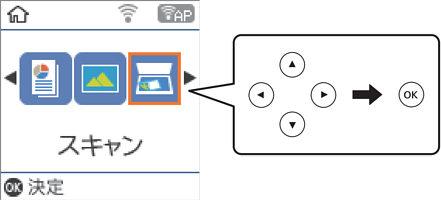
-
以下のメニューからコンピューターに保存する方法を選択して、OKボタンを押します。
-
[スキャンしてコンピューターへ(JPEG)]:スキャンした画像をJPEG形式で保存します。
-
[スキャンしてコンピューターへ(PDF)]:スキャンした画像をPDF形式で保存します。
-
[スキャンしてコンピューターへ(Eメール)]:コンピューターのメールソフトを起動させ、スキャンした画像をメールに添付します。
-
-
スキャンした画像を保存するコンピューターを選択します。
参考-
Epson Event Managerで、保存するフォルダーや保存形式、画像のサイズなどを変更できます。
-
プリンターがネットワークに接続されているときは、スキャンした画像を保存するコンピューターを選択できます。操作パネルには20台までのコンピューターが表示されます。Epson Event Managerで[ネットワークスキャン名(半角英数字)]を設定していると、ネットワークスキャン名が表示されます。
-
コンピューター名に半角英数字以外の文字が含まれていると、スキャンした画像を保存するコンピューターが操作パネルに正しく表示されません。Epson Event Managerで[ネットワークスキャン名(半角英数字)]を設定してください。
-
-
 ボタンを押します。
ボタンを押します。
